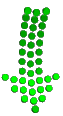-Рубрики
- Анимированные картинки (16)
- Михаил Задорнов (1)
- Библиотека (51)
- Весна (13)
- Видео (306)
- Все для дневника (80)
- Все для комментов (27)
- Вязание крючком (9)
- Вязание на спицах (11)
- Гадания ,гороскоп,тест (49)
- Города,замки и т,д, и т п (75)
- Дизайн дневников (12)
- Для школьников и студентов (2)
- Ж З Л (46)
- Женщина (143)
- Живопись (539)
- Животные,птицы,бабочки и т.д. (249)
- Здоровье (115)
- Зима (35)
- Игры (2)
- Интересно (477)
- Искусство (80)
- История (18)
- Клипарт. Картинки.Картинки в ПНГ (23)
- Кнопка-плеер (1)
- Кнопки переходов (7)
- Куклы (15)
- Легенды,мифы,притчи,сказки и т. д. (128)
- Лето (14)
- Музыка (927)
- Осень (89)
- Открытки (19)
- Плэйкаст (3)
- Позитив (246)
- Полезные советы (34)
- Праздники,дни рождения и памятные даты (62)
- Природа (188)
- Прически (2)
- Психология (139)
- Разделители (9)
- Рамки для видео (22)
- Рамочки с картинкой (127)
- Рамочки текстовые без картинки (66)
- Релакс (8)
- Религия,храмы ,иконы,молитвы и т д (23)
- Рецепты (148)
- Рукоделие (2)
- Садоводство (48)
- Стекло ,фарфор,керамика и др. (150)
- Стихи,проза (1756)
- Творчество (53)
- УРОКИ (39)
- УЧЕБНИК ПО H T M L (2)
- Фильмы ,Мультики (47)
- Флэшка (13)
- Фон,обои на рабочий стол (3)
- Фото (285)
- Фото ( ELMED) (61)
- Цветы (223)
- Чай,кофе и др напитки (41)
- Эзотерика (19)
- Юмор (170)
-Музыка
- Время, время, время.... Очень прилипчивая песенка. Houssem Amari - Il Tempo Scorre
- Слушали: 262 Комментарии: 0
- Daveed - With You
- Слушали: 4009 Комментарии: 0
- танго бабочка
- Слушали: 163 Комментарии: 0
- Jason Mraz - Bella Luna
- Слушали: 6352 Комментарии: 0
- Мадемуазель Блюз
- Слушали: 2830 Комментарии: 0
-Поиск по дневнику
-Подписка по e-mail
-Статистика
Записей: 5967
Комментариев: 3913
Написано: 14381
Серия сообщений "УРОКИ":Выбрана рубрика УРОКИ.
Часть 1 - Все формы для комментирования
Часть 2 - БУДЬТЕ БДИТЕЛЬНЫМИ!!!!!
Часть 3 - Как вставить музыку в свое сообщение(дубль №2)
Часть 4 - Как вставить музыку в свой текст? Самый легкий способ!
Часть 5 - Как быстро взять картинку без кода и вставить в нужное место.Урок!
Часть 6 - ЗОЛОТИСТЫЙ ШРИФТ
Часть 7 - ШРИФТЫ С КОДАМИ
Часть 8 - БРОДИЛОЧКА ПО УРОКАМ ФЕИ ГРЕЗ
Часть 9 - ГЕНЕРАТОР МУЗЫКАЛЬНЫХ ОТКРЫТОК...
Часть 10 - Mp3 плеер для сайта (то, что уже было + новые ссылки)
Часть 11 - Урок Татьяны Егоровой "Как взять пост или рамку из чужого блога".
Часть 12 - Как скачать музыку, видео, флеш хоть откуда!!!)))
Часть 13 - Как вставить картинку на прозрачном фоне (PNG)
Часть 14 - Всё про размещение музыки на ЛиРу
Часть 15 - Скачиваем видео и музыку
Часть 16 - КАК ОФОРМИТЬ ВАШ ПОЧТОВЫЙ ЯЩИК В НОВЫЙ, КРАСИВЫЙ ДИЗАЙН
Часть 17 - ФОТОШОП для начинающих!!!
Часть 18 - Сохранить видео с любого сайта
Часть 19 - Обрамляем картинку.
Часть 20 - Как сделать многослойную рамочку
Часть 21 - Картинки в тексте
Часть 22 - Делаем плеер из видео с youtube!
Часть 23 - Делаем рамки - окантовки!
Часть 24 - Программа по созданию Слайд - шоу
Часть 25 - ТЕГИ "разделить запись на 2 части"
Часть 26 - КАК ВСТАВИТЬ МЕЛОДИЮ В ПЛЕЕР.
Часть 27 - УРОК =КАК СОХРАНЯТЬ МЕЛОДИИ С MAIL.RU В СВОЙ КОМПЬЮТЕР
Часть 28 - НОВОЕ О ПЛЕЕРАХ
Часть 29 - КРАСИВЫЕ АНИМАЦИИ-ПЕРЕХОДЫ
Часть 30 - КАК В СООБЩЕНИИ СДЕЛАТЬ КРАСИВЫЙ ТЕКСТ
Часть 31 - КАК КОПИРОВАТЬ КОД КАРТИНКИ
Часть 32 - КЛИКАБЕЛЬНЫЕ КНОПКИ-ПЕРЕХОДЫ
Часть 33 - Много... много....... кнопки, стрелки, галочки...
Часть 34 - САМОЕ НУЖНОЕ
Часть 35 - ГАРМОНИЯ ЦВЕТА. ЯПОНСКАЯ КНИГА НА РУССКОМ ЯЗЫКЕ.
Часть 36 - Генератор кода с YouTube (простой и понятный) ☺
Часть 37 - Как сделать самую простую кликабельную кнопку с надписью!...
Часть 38 - УРОКИ НОВИЧКУ ДЛЯ БЫСТРОГО ОСВОЕНИЯ КОМПЬЮТЕРА.
Часть 39 - Цветные флеш-плееры с кодами
Другие рубрики в этом дневнике: Юмор(170), Эзотерика(19), Чай,кофе и др напитки(41), Цветы(223), Фото ( ELMED)(61), Фото(285), Фон,обои на рабочий стол(3), Флэшка(13), Фильмы ,Мультики(47), УЧЕБНИК ПО H T M L(2), Творчество(53), Стихи,проза(1756), Стекло ,фарфор,керамика и др.(150), Садоводство(48), Рукоделие(2), Рецепты(148), Религия,храмы ,иконы,молитвы и т д (23), Релакс(8), Рамочки текстовые без картинки (66), Рамочки с картинкой (127), Рамки для видео(22), Разделители(9), Психология(139), Прически(2), Природа(188), Праздники,дни рождения и памятные даты(62), Полезные советы(34), Позитив(246), Плэйкаст(3), Открытки(19), Осень(89), Музыка(927), Михаил Задорнов (1), Лето(14), Легенды,мифы,притчи,сказки и т. д.(128), Куклы(15), Кнопки переходов(7), Кнопка-плеер(1), Клипарт. Картинки.Картинки в ПНГ(23), История(18), Искусство(80), Интересно(477), Игры(2), Зима(35), Здоровье(115), Животные,птицы,бабочки и т.д.(249), Живопись(539), Женщина(143), Ж З Л(46), Для школьников и студентов(2), Дизайн дневников (12), Города,замки и т,д, и т п(75), Гадания ,гороскоп,тест (49), Вязание на спицах(11), Вязание крючком(9), Все для комментов(27), Все для дневника(80), Видео(306), Весна(13), Библиотека(51), Анимированные картинки(16)
Все формы для комментирования |
Это цитата сообщения Rost [Прочитать целиком + В свой цитатник или сообщество!]
Все формы для комментирования

Весной писал уже пост, в котором рассказал всё про комментирование и комментарии. Сегодня расскажу про все виды форм для комментирования на ЛиРу.
Кому интересно
LI 5.09.15
|
Метки: все для дневника коммент |
БУДЬТЕ БДИТЕЛЬНЫМИ!!!!! |
Это цитата сообщения santa3 [Прочитать целиком + В свой цитатник или сообщество!]
БУДЬТЕ БДИТЕЛЬНЫМИ!!!!!
![]()
![]()
![]()
![]()
Вынесенные в заголовок слова написаны мною не просто так Мой днев недавно здорово пострадал Хорошо еще что взломщик не удалил его , а может и планировал но не успел А дело вот в чем Я неопытная интернешница и при регистрации дневника на ЛИРу ввела мой ник и мой пароль одиниковыми А это оказывается ни в коем случае делать нельзя Сюда приходят разные люди и с различными интересами Не будьте такими наивными и простушками как я В один день я потеряла двух отличных друзей и одну чуть не потеряла И то только потому что она мне написала и мы все выяснили Я долго почти 2 недели размышляла за что на меня обиделись и внесли в игнор ...Оказывается моей оплошностью с паролем воспользовался один из недоброжелателей или просто попала случайно ему на зуб Так вот он вошел в мои настройки и писал от моего имени сообщения Какого содержания я не знаю но можно только догадываться если на меня так обиделись друзья Кроме того на моей страничке появились слова Мой сайт и давалась ссылка на какой то пошлый днев Спасибо подруге которая это увидела
Поэтому призываю всех у кого так как у меня с паролем сделать вот что 1. Входим в Настройки это слово написано у вас в дневе под аватаром 2. Выбираем Изменить пароль 3. А теперь не торопитесь а то потом в свой днев не войдете Запишите сначала будущий пароль в блокнот и пароль должен содержать и буквы и цифры 4. Вводите текущий пароль свой и вводите новый Внимательно читайте и заполняте только те поля которые нужны для нового пароля
Удачи вам И если хотите чтоб ваши постоянные читатели не попали в такую беду то процитируйте эту цитату
|
Метки: все для дневника важно |
Как вставить музыку в свое сообщение(дубль №2) |
Это цитата сообщения явалюша [Прочитать целиком + В свой цитатник или сообщество!]
Как вставить музыку в свое сообщение(дубль №2)
Как вставить музыку в свое сообщение(дубль №2)
После публикации поста
Как вставить музыку в свое сообщение
что-то у вас возникают проблемы с музыкой, а точнее с тем, как вставить мелодию в плеер.
Выяснилось то, что на сайте,
не всегда открываются ссылки для плееров.
Вот и я решила привести примеры разных плееров с этого сайта.
Когда вы хотите добавить музыку в свой пост, просто выбираете дизайн плеера, который вам понравился.
Копируете код из флейма,и вместо слов ССЫЛКА НА ВАШУ МЕЛОДИЮ,добавляете свою. Как её получать я уже объясняла
Сложного ничего нет, главное, чтобы мелодия загрузилась, иногда возникают проблемы с загрузкой, выдает, что ТЕЛО СООБЩЕНИЯ НЕ МОЖЕТ БЫТЬ ПУСТЫМ,тогда просто попробуйте скачать мелодию с другого сайта, у меня тоже возникали такие проблемы, я загружала с другого источника, и все получалось.
Когда скопируете код, не забудьте взять его в скобки [ВАШ КОД ПЛЕЕРА]
1.
|
Метки: как вставить музыку |
Как вставить музыку в свой текст? Самый легкий способ! |
Это цитата сообщения Дом_советов [Прочитать целиком + В свой цитатник или сообщество!]
Как вставить музыку в свой текст? Самый легкий способ!
Я уже писал на эту тему: Как вставить музыку в свое сообщение? Но есть варианты вставки музыки в дневник попроще.
Для начала напомню уже имеющийся у вас под рукой способ.
1. Итак, Вы написали сообщение в свой дневник и хотите загрузить музыку. Видите вот такое окошечко под сообщением? Вот в "Обзоре" и найдите свою музыку (с компьютера или интернета), а затем нажмите кнопку "Опубликовать".
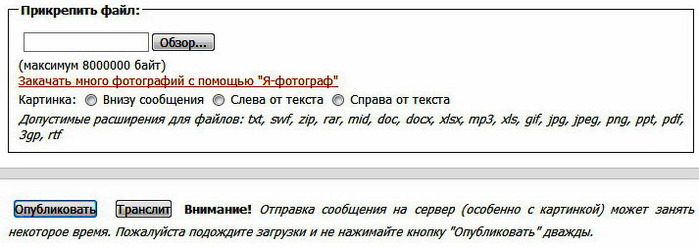
Вот, к примеру, я вставил таким образом знаменитый хит Джо Дассена "Et si tun existais pas"
//img1.liveinternet.ru/images/attach/c/2//3827/3827585_joe_dassin__et_si_tun_existais_pas.mp3
3. Заходим на ЭТОТ САЙТ, выбираем слева Аудиоплеер и нажимаем:


4. Вставляем наш код из п.2 в окошко под надписью URL Аудио-файла, меняем (при желании) цвета будущего плеера и нажимаем Получить код.
5. Тут же заполнятся 4 окошечка с кодами, в том числе для ЛиРу и ЖЖ. Нам нужен самый первый - Код для LiveInternet . Копируем его (выделив мышкой) и вставляем в нужное место своего текста. Получим примерно такой плеер:
Вся операция заняла всего одну минуту!
Как легко найти и вставить музыку в дневник? >>>
|
Метки: Как вставить музыку в свой текст |
Как быстро взять картинку без кода и вставить в нужное место.Урок! |
Это цитата сообщения Arnusha [Прочитать целиком + В свой цитатник или сообщество!]
Как быстро взять картинку без кода и вставить в нужное место.Урок!
А так как у меня постоянно спрашивают как это сделать и если посты с открытками без кодов,
то я решила напомнить,как это делается..

ВСТАВЛЯЕМ КАРТИНКУ - БЫСТРО И ПРОСТО!
Я для этого использую такой код:
Адрес любой картинки узнать совсем несложно:
1. Кликните по понравившемуся изображению ПРАВОЙ клавишей мышки.
2. Выпадет табличка, в которой нужно выбрать строчку "СВОЙСТВА ИЗОБРАЖЕНИЯ".
3. Далее ЛЕВОЙ клавишей мышки кликаем на этой строке.
4. Появляется еще одна табличка, в которой указан "АДРЕС ИЗОБРАЖЕНИЯ".
5. Его нужно скопировать (ставим курсор на эту строчку: помечаем - Ctrl+А , затем копируем - Ctrl+С).
6. Все - теперь можно вставлять в код - Ctrl+V.(либо ПРАВОЙ клавишей мышки,в окошке нажмите на слово ВСТАВИТЬ)
Вставляем этот адрес вставляем вместо слов АДРЕС КАРТИНКИ.
Кавычки должны остаться и между ними и адресом НЕ ДОЛЖНО БЫТЬ ПРОБЕЛА!
Получиться должно так:

А теперь уже готовый код копируем и вставляем туда,
куда вам хочется!В комментарии,в посты и так далее...
Все это проделываем в HTLM-режиме!
А шаблон кода для вставки картинок советую сохранить себе где-нибудь в компе в текстовом редакторе (сделать шпаргалку). А потом просто вставлять туда все, что вам нужно. А затем уже готовый код с адресом нужного изображения вставлять туда, куда вам хочется!Еще напоминаю,как сделать картинку или текст посередине.Вот код:
**************
Непосредсвенно на ЛиРу, если у вас большой пост или много фоток в посте, можно его убрать под кат, посередине поста ставите:
[more=ТЕКСТ ДЛЯ ПЕРЕХОДА], при нажатии на который, посетитель вашего дневника перейдет в ваш дневник непосредственно на пост целиком.
***************
Еще информация для новичков здесь - как сделать, скажем, в комментариях или в сообщении ник какого-нибудь пользователя Лиру ссылкой на его дневник - вот такой
Это очень просто - нужно открыть квадратную скобку, написать user=и вставить точный ник, который вы хотите сделать ссылкой.
Вот как это выглядит:

Удачи!
|
|
ЗОЛОТИСТЫЙ ШРИФТ |
Это цитата сообщения Просто_Йа_2711 [Прочитать целиком + В свой цитатник или сообщество!]
|
Метки: ЗОЛОТИСТЫЙ ШРИФТ |
ШРИФТЫ С КОДАМИ |
Это цитата сообщения Novichok56 [Прочитать целиком + В свой цитатник или сообщество!]
ШРИФТЫ С КОДАМИ
ШРИФТЫ С КОДАМИ
Собирала шрифты для себя, но решила поделиться со своими друзьями, может кому пригодятся. Все составляющие можно менять: название шрифта, номер или название цвета, высоту текста на ваше усмотрение.
Белая береза
|
Метки: шрифты с кодами |
БРОДИЛОЧКА ПО УРОКАМ ФЕИ ГРЕЗ |
Это цитата сообщения Н_НИНА [Прочитать целиком + В свой цитатник или сообщество!]
|
Метки: бродилочка по урокам феи грез |
ГЕНЕРАТОР МУЗЫКАЛЬНЫХ ОТКРЫТОК... |
Это цитата сообщения Arnusha [Прочитать целиком + В свой цитатник или сообщество!]
Для тебя |
Создать открытку и опубликовать ее в блоге (сообществе) поможет Вам
Там есть уже готовые музыкальные открытки,справа находятся разделы по темам.
А так же вы можете создать на
этом сайте свою открытку,для этого там такие Возможности:
1.Добавить свою картинку,нажав "Обзор"
2.Добавить музыку с youtube.com
3.Оформить рамку (для этого вам надо выбрать вид,фон)
4.И получить код для вставки в блоге (на сайте)
|
Метки: ГЕНЕРАТОР МУЗЫКАЛЬНЫХ ОТКРЫТОК... |
Mp3 плеер для сайта (то, что уже было + новые ссылки) |
Это цитата сообщения RayOfLight [Прочитать целиком + В свой цитатник или сообщество!]
I Для тех, у кого нет желания тратить лишнее время на заливку своих мелодий на хостинг и т.д., есть готовые плееры: выбираете мелодию, копируете embed - код в свой пост и музыка обязательно заиграет.
1.http://audme.ru/ - после регистрации можно создавать плейлисты, на которые вам будет предложена только ссылка(но не код) - faq
2.http://prostopleer.com/ - выбираем мелодию находим "код для вставки" справа и копируем его в пост, создаем плейлисты после регистрации. faq
Метки: Mp3 плеер для сайта (то что уже было + новые ссылки) |
Урок Татьяны Егоровой "Как взять пост или рамку из чужого блога". |
Это цитата сообщения LAT [Прочитать целиком + В свой цитатник или сообщество!]
|
|
|
Как скачать музыку, видео, флеш хоть откуда!!!))) |
Это цитата сообщения DiZa-74 [Прочитать целиком + В свой цитатник или сообщество!]
Почитала сегодня один пост на любимом Лиру,  опять пишут как скачать видео в майла и т. п.... Скопируйте там то , вставьте туда то..
опять пишут как скачать видео в майла и т. п.... Скопируйте там то , вставьте туда то.. .жуть полнейшая!!! Людииии, давно есть программы, которые не позволят вам мучатся и что то копировать, просто когда прослушиваешь музыку или смотришь видео вылазит запись скачать! Вот предоставляю вам доказательства!
.жуть полнейшая!!! Людииии, давно есть программы, которые не позволят вам мучатся и что то копировать, просто когда прослушиваешь музыку или смотришь видео вылазит запись скачать! Вот предоставляю вам доказательства!
Вот пожалста музыка на майле!

А вот видео
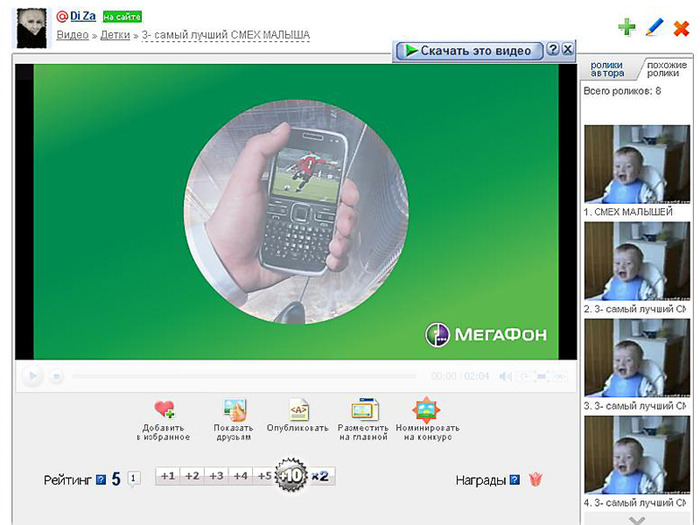
А вот флеш! Когда воспроизводится флеш , не всегда выходить надпись скачать
но мы кликаем правой кнопкой мыши и выбираем вот это!
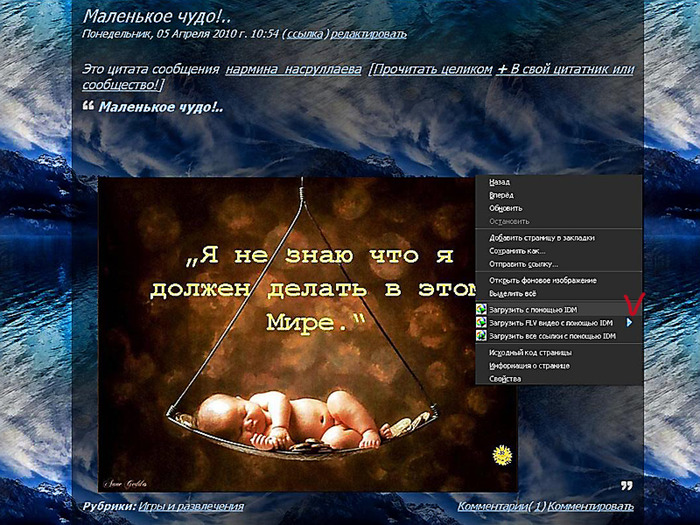
Ну вот и все, товарисчи!!!!
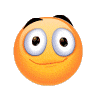
ААААААААААААаааа!!!!! Чуть не забыла елы-палы! Вот и прога расчудесная такая!!!
Internet Download Manager v5.18 Build 3 + patch
Ну теперь точно все! Пока! Спасибо за внимание!
И с добрым утром! Вставайте, идите на работу, а я пожалуй посплю
с глубоким чуством удовлетворения от выполненного долга...а может и не только!
Серия сообщений "Программы":
Часть 1 - 2D-3D конверсия. Трехмерное стереоизображение.
Часть 2 - Без заголовка
...
Часть 98 - Ashampoo Slideshow Studio HD 1.0.2.85 Rus + Portable
Часть 99 - Corel Ulead PhotoImpact X3
Часть 100 - Portable PDFZilla 1.2.6
|
Метки: Как скачать музыку видео флеш хоть откуда!!!))) |
Как вставить картинку на прозрачном фоне (PNG) |
Это цитата сообщения yaqut [Прочитать целиком + В свой цитатник или сообщество!]
|
Метки: Как вставить картинку на прозрачном фоне (PNG) |
Всё про размещение музыки на ЛиРу |
Это цитата сообщения Rost [Прочитать целиком + В свой цитатник или сообщество!]
Только сегодня! Эксклюзивное предложение! Все ссылки на работу с музыкой в одном сообщении!
Загружаем музыку в сообщение на ЛиРу. Если 8 Мбайт не хватит, то вот ещё 2 места, куда можно загрузить больше:
1. Как разместить файл в интернете и получить прямую ссылку на него?
2. Куда можно загрузить большой mp3 файл и получить прямую ссылку на него?
Ну вот, загрузили. Но что делать потом? Конечно же создать для композиции плеер! Как его сделать и куда его можно вставить? Ну, тут всё зависит от вашей фантазии. Пока только могу предложить сообщение, эпиграф и левую панель.
Для начала самый простой способ собрать музыкальный плеер для ЛиРу (от
Специальная статья для тех, кто любит делать виртуальные открытки: "Как сделать музыкальную открытку?".
А теперь раздел для самых-самых усидчивых. Для тех, кто дочитал до этого места. Сейчас будут инструкции про то, как сделать плеер с плейлистом, как вставить альтернативный плеер с плейлистом в левую панель и как вставить mp3 плеер с плейлистом в эпиграф дневника.
Вроде про музыку на сегодня всё. А если хорошо будете себя вести и не будете писать в комментариях "Спасибо!", может быть скоро научу, как вставлять на ЛиРу сообщения с музыкой без всякого плеера. Например, вот так:
LI 5.09.15
|
Метки: Всё про размещение музыки на ЛиРу |
Скачиваем видео и музыку |
Это цитата сообщения Mages_Queen [Прочитать целиком + В свой цитатник или сообщество!]
Вечная проблема как скачать видео, музыку, файлы с сайтов. Теперь этой проблемы нет! Вставляете в окошко адрес страницы с которой требуется скачать и нажимаете кнопку "скачать". Далее произойдёт переадресация (надо немного подождать окончания загрузки) и вам будет предложено скачать файл в удобном для вас формате! Просто возьмите пост в цитатник и у вас всегда будет под рукой инструмент для скачивания файлов из сети!
Найдено у ![]() М А Й К
М А Й К
Смотрите также:
Хитрoсти Youtube Полезные сочетания клавиш Лучшие сайты для поиска музыки
|
Метки: Скачиваем видео и музыку |
КАК ОФОРМИТЬ ВАШ ПОЧТОВЫЙ ЯЩИК В НОВЫЙ, КРАСИВЫЙ ДИЗАЙН |
Это цитата сообщения Ольга_Фадейкина [Прочитать целиком + В свой цитатник или сообщество!]


Наш любимый Майл с недавних пор модернизирует дизайн сайта. Довольно таки приятно иметь почтовый ящик в красивом оформлении. Чтобы сотворить такую красоту, вам надо войти в свой почтовый ящик и нажать там на

Подсказку нашла
|
Метки: КАК ОФОРМИТЬ ВАШ ПОЧТОВЫЙ ЯЩИК |
ФОТОШОП для начинающих!!! |
Это цитата сообщения yaqut [Прочитать целиком + В свой цитатник или сообщество!]
Серия сообщений "урок":
Часть 1 - Интересные и полезные ссылки
Часть 2 - Для изучения немецкого
...
Часть 98 - Картинка из кодов
Часть 99 - Как расположить табличку с картинками по центру страницы?
Часть 100 - Как сделать рамочку для текста самому.
|
Метки: ФОТОШОП для начинающих!!! |
Сохранить видео с любого сайта |
Это цитата сообщения yaqut [Прочитать целиком + В свой цитатник или сообщество!]
Сохранить видео с любого сайта
|
Метки: Сохранить видео с любого сайта |
Обрамляем картинку. |
Это цитата сообщения yaqut [Прочитать целиком + В свой цитатник или сообщество!]
|
|
Метки: Обрамляем картинку. |
Как сделать многослойную рамочку |
Это цитата сообщения yaqut [Прочитать целиком + В свой цитатник или сообщество!]
|
|
Метки: Как сделать многослойную рамочку |
Картинки в тексте |
Это цитата сообщения yaqut [Прочитать целиком + В свой цитатник или сообщество!]
|
|
Метки: Картинки в тексте |
Делаем плеер из видео с youtube! |
Это цитата сообщения yaqut [Прочитать целиком + В свой цитатник или сообщество!]

Как сделать плеер из видео с Youtube?! Вот так выглядеть готовый плеер. Формула плеера. /www.youtube.com/v/ЗДЕСЬ" target="_blank">http://www.youtube.com/v/ЗДЕСЬ БУДЕТ ССЫЛКА?version=3&hl=ru_RU"><embed src="http://www.youtube.com/v/ЗДЕСЬ БУДЕТ ПОВТОР ССЫЛКИ?version=3&hl=ru_RU" type="application/x-shockwave-flash" width="ДЛИННА ПЛЕЕРА" height="25" allowscriptaccess="always" allowfullscreen="true"></embed>" type="text" /> Теперь все подробно! 1. Идем на сайт http://www.youtube.com Выбираем нужный нам музыкальный клип. Нам в данном случаи важна песня, а не сам клип. 2. Копируем выше из окошка формулу плеера и вставляем в блог в HTML формате. 3. Возвращаемся на сайт youtube за ссылкой для плеера. Нам не нужна вся ссылка на клип, а только ее часть. Получить ее можно двумя простыми способами. 3.1. В адресной строке браузера (см. скрин)  3.2. Нажимаем под клипом отправить появляется ссылка на видео (см. скрин)  4. Получив нужный кусочек ссылки вставляем ее в формулу вместо слов здесь будет ссылка и здесь будет повтор ссылки ссылка должна стоять в плотную к знакам. Пробелов быть не должно. 5. Теперь определяем длину плеера. стандартная длина width="375", можно сделать и короче и даже просто кнопкой. Но это Вы уже сами поэкспериментируете. Ширину не трогаем она стандартная height="25" Ну вот и все! Как видите ничего сложного нет! Творческих Вам успехов! Урок подготовила Valdiviya |

|
Метки: Делаем плеер из видео с youtube! |
Делаем рамки - окантовки! |
Это цитата сообщения yaqut [Прочитать целиком + В свой цитатник или сообщество!]

|
Как сделать Рамку - Окантовку?!
Сегодня я расскажу Вам, как сделать простейшие рамки! Как делать рамки я уже рассказывала здесь и здесь Но бывает так, что нужно поместить в рамку очень много текста, картинок, видео, фото. Многослойные рамки не выдерживают такой нагрузки. Текст выходит из рамки или вовсе пишет, что не может отобразить весь текст целиком. Вот для этого нам и нужны рамки - окантовки! Формулы рамок вы можете взять из окошек. А сейчас я расскажу более подробно о формуле. 1. Толщина рамки. В рамках для примера толщина рамки составляет от 3px до 5px. Но Вы можете сделать ее толще или еще тоньше! 2. Цвет рамки. Цвет рамки может быть любой. Для этого Вам нужен код для HTML . Взять его можно здесь. 3. Шрифт для текста. Вставляем только название шрифта. Совсем недавно я показывала примеры шрифтов если кто пропустил, то посмотреть можно здесь. 4. Цвет текста. Нам нужен такой же код для HTML как и для цвета рамки - окантовки. 5. Размер текста. Текст измеряется в px (пикселях) поэтому размер должен быть двухзначным. В рамках для примера стоит 20px. 6. Фон внутри рамки. Фон может быть любой! На Ваш вкус. Но, как правило, для текста лучше брать однотонный фон для читабельности текста. Загружаем фон на radikal или на savepic и берем первую ссылку и вставляем в формулу вместо слов "фон внутри рамки" строго между кавычек! А теперь сами рамочки с формулами! Рамка - Окантовка без Фона.
Рамка - Окантовка с Фоном.
Двойная Рамка - Окантовка без Фона.
Двойная Рамка - Окантовка с Фоном.
Пунктирная Рамка - Окантовка без Фона.
Пунктирная Рамка - Окантовка с Фоном
Точечная Рамка - Окантовка без Фона.
Точечная Рамка - Окантовка с Фоном.
Ну вот и все! Как видите ничего сложного нет! Творческих Вам успехов! Урок подготовила Valdiviya |

|
Метки: Делаем рамки - окантовки! |
Программа по созданию Слайд - шоу |
Это цитата сообщения yaqut [Прочитать целиком + В свой цитатник или сообщество!]
Программа по созданию Слайд - шоу

|
Как создать свой ролик
из картинок или фото?! Сегодня хочу Вам рассказать о программе с помощью, которой Вы сами сможете сделать ролик. ФотоШОУ - программа которая поможет вам создать музыкальные слайд-шоу с красивыми эффектами и переходами. Способна добавлять фотографии без ограничений, вставлять подписи и титры, использовать темы оформления и т.д. Готовое слайд-шоу можно сохранить в виде EXE, скринсейвера или видео, в том числе HD-качества, конвертировать в видео различных форматов, публиковать в Интернете (YouTube, RuTube, ВКонтакте), просматривать на мобильных устройствах. Имеет удобный и лёгкий в освоении интерфейс. ФотоШОУ2.61 Rus включает уникальную функцию виртуального экрана, позволяющую ярко и необычно оформить ваше слайд-шоу. При этом фотографии будут появляться на экране виртуального кинотеатра, телевизора или рекламного щита. Данная возможность позволяет также создавать удивительные видео открытки из ваших фото. Готовое слайд-шоу можно конвертировать в видео различных форматов — для публикации в Интернет (YouTube, RuTube, ВКонтакте), просмотра на мобильных устройствах (PSP, смартфонах, коммуникаторах), а также в HD-формат для зрелищного просмотра на экранах большого размера. Создавайте незабываемые слайд-шоу высокого качества всего за несколько минут! Посмотрите, какое чудесное слайд-шоу сделала Елена.  Готовое слайд-шоу можно сохранить в виде : EXE, скринсейвера или видео, в том числе HD-качества, конвертировать в видео различных форматов, публиковать в Интернете (YouTube, RuTube, ВКонтакте), просматривать на мобильных устройствах (PSP, смартфонах, коммуникаторах), а также в HD-формат для зрелищного просмотра на экранах большого размера. Имеет удобный и лёгкий в освоении интерфейс. Программа даёт возможность сделать увлекательный мультимедийный альбом из любых фотографий. Множество опций, десятки разнообразных эффектов и индивидуальные настройки каждого слайда откроют новые горизонты для вашего творчества. ФотоШОУ идеально подходит для превращения фотографий в музыкальные видеоролики, создания фото-презентаций продукции и даже мультимедийных открыток. ФотоШОУ включает уникальную функцию виртуального экрана, позволяющую ярко и необычно оформить ваше слайд-шоу. При этом фотографии будут появляться на экране виртуального кинотеатра, телевизора или рекламного щита. Данная возможность позволяет также создавать удивительные видео открытки из ваших фото. Создавайте незабываемые слайд-шоу высокого качества всего за несколько минут! Скачать программу ФотоШОУ 2.47 Название: ФотоШОУ 2.61 Год выпуска: 2011 Разработчик: AMS Software Платформа: Windows® 2000/XP/Vista/7 Язык интерфейса: Русский Лекарство: Присутствует / Keygen Размер: 40.36 Mб Подробный видео урок Елены.  Подробная Установка : 1 - Открываем Архив 2 - Встаём на строку PhotoShow 2.47 и кликаем левой кнопкой мыши 2 раза 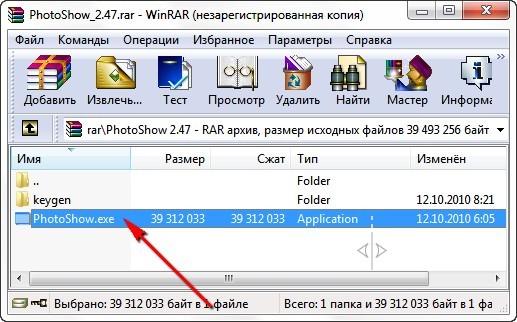 3 - Выбираем язык и жмём ОК  4 - Жмём "Далее" 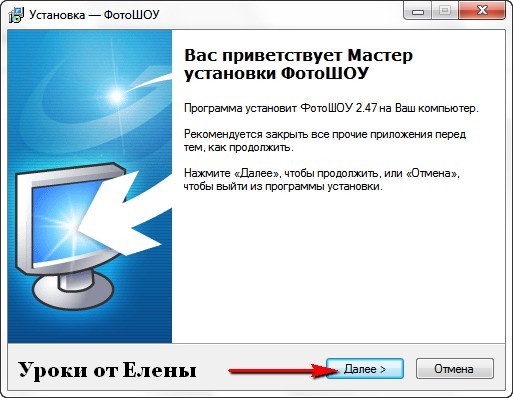 5 - Принимаем Условия и жмём "Далее" 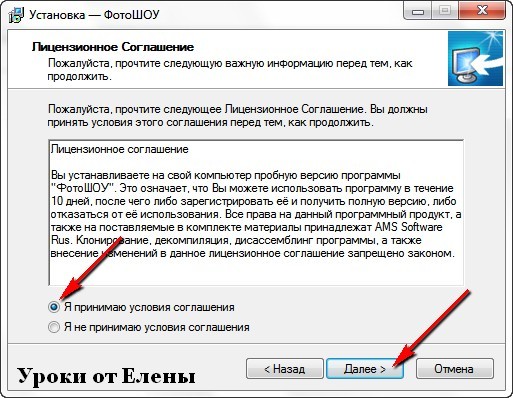 6 - Если вам необходимо измените путь установки, нажатием на кнопочку "Обзор" и жмём "Далее" 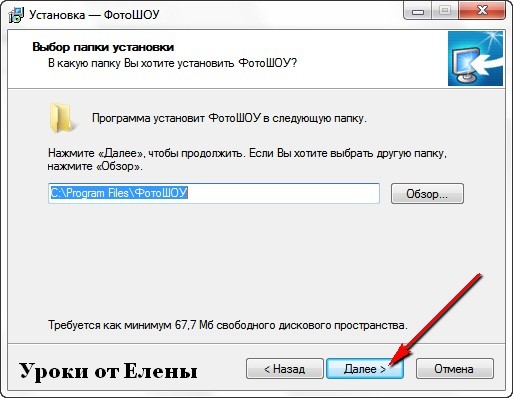 7 - Ставим галочку, там где Вам необходимо и жмём "Далее" 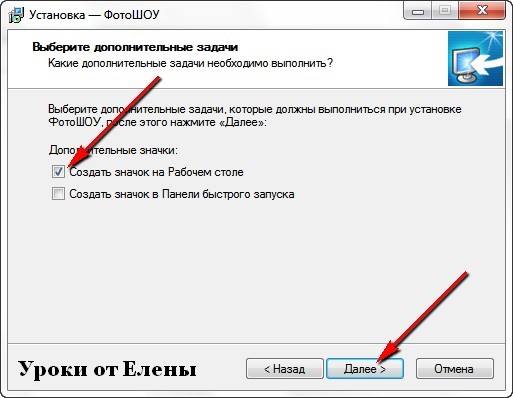 8 - Жмём " Установить" 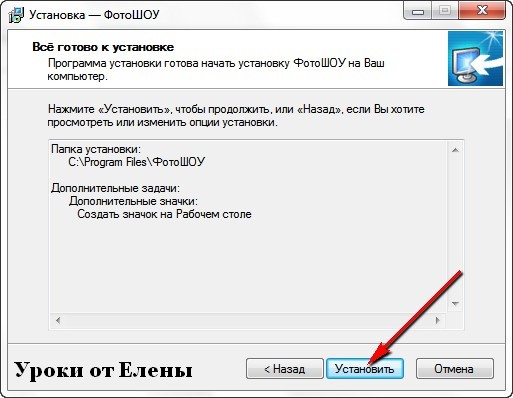 9 - Жмём "Завершить" 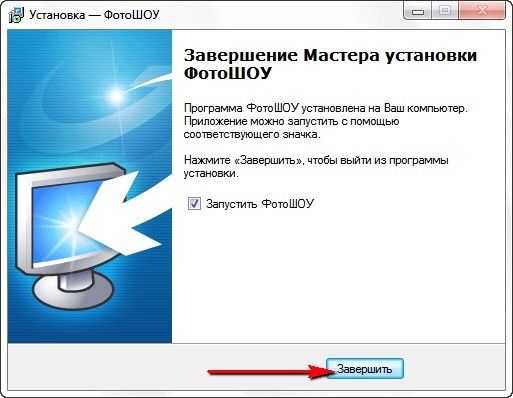 10 - Программа автоматически запускается и открывается следующее окно. Жмём "Ввести ключ" 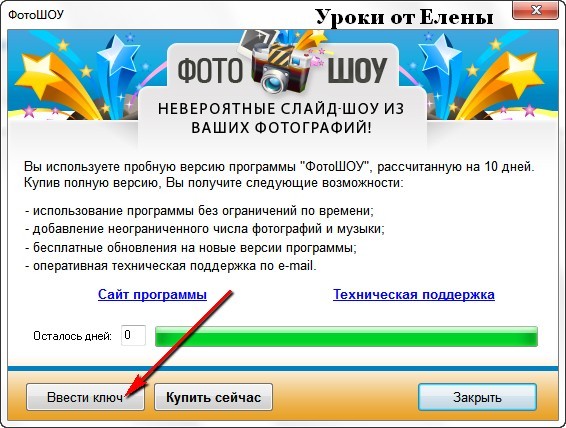 11 - В архиве встаём на строку "keygen" и кликаем левой кнопкой мыши 2 раза 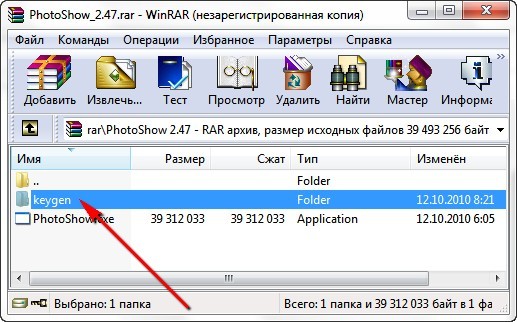 12 - Далее встаём на строку "keymaker.exe" и запускаем keygen  13 - Получаем регистрационный код программы (у вас он может быть совершенно другой), копируем его и вводим в окно "Регистрации программы", далее жмём кнопку "Проверить" 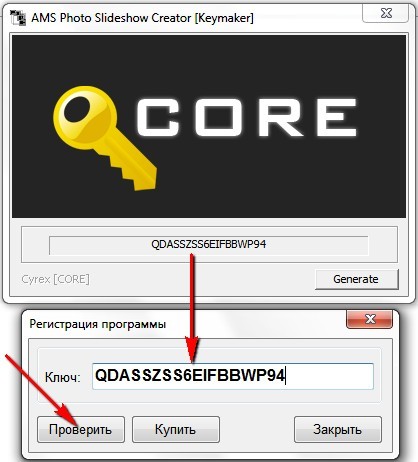 14 - Если вы сделали всё правильно, то видим следующее: 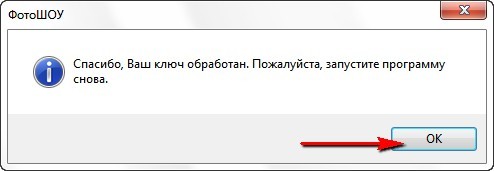 Огромное спасибо Автору Урока Ленусик Поситите ее прекрасный сайт Всё для PhotoShop Оригинал поста Вы найдете в блоге Елены. А вот такой прекрасный ролик сделала Valdiviya (создатель нашего сообщества) с помощью этой замечательной программы. Надеюсь все у Вас получится! Делитесь своими видео работами! Творческих Вам успехов! |

Серия сообщений "слайд-шоу":
Часть 1 - Zena Holloway.Подводный арт.
Часть 2 - Без заголовка
...
Часть 10 - Создай собственное слайдшоу
Часть 11 - Романтическая флешка
Часть 12 - Программа по созданию Слайд - шоу
|
Метки: Программа по созданию Слайд - шоу |
ТЕГИ "разделить запись на 2 части" |
Это цитата сообщения yaqut [Прочитать целиком + В свой цитатник или сообщество!]
|
Метки: ТЕГИ "разделить запись на 2 части" |
КАК ВСТАВИТЬ МЕЛОДИЮ В ПЛЕЕР. |
Это цитата сообщения Novichok56 [Прочитать целиком + В свой цитатник или сообщество!]
|
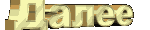
|
Метки: КАК ВСТАВИТЬ МЕЛОДИЮ В ПЛЕЕР. |
УРОК =КАК СОХРАНЯТЬ МЕЛОДИИ С MAIL.RU В СВОЙ КОМПЬЮТЕР |
Это цитата сообщения Novichok56 [Прочитать целиком + В свой цитатник или сообщество!]
|
|
Метки: КАК СОХРАНЯТЬ МЕЛОДИИ С MAIL.RU В СВОЙ КОМПЬЮТЕР |
НОВОЕ О ПЛЕЕРАХ |
Это цитата сообщения Novichok56 [Прочитать целиком + В свой цитатник или сообщество!]
|
|
Метки: НОВОЕ О ПЛЕЕРАХ |
КРАСИВЫЕ АНИМАЦИИ-ПЕРЕХОДЫ |
Это цитата сообщения Novichok56 [Прочитать целиком + В свой цитатник или сообщество!]
Метки: КРАСИВЫЕ АНИМАЦИИ-ПЕРЕХОДЫ |
КАК В СООБЩЕНИИ СДЕЛАТЬ КРАСИВЫЙ ТЕКСТ |
Это цитата сообщения Novichok56 [Прочитать целиком + В свой цитатник или сообщество!]
|
|
Метки: КАК В СООБЩЕНИИ СДЕЛАТЬ КРАСИВЫЙ ТЕКСТ |
| Страницы: | [2] 1 |










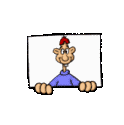


















 Не забывайте, что картинка должна быть не очень большой, иначе текст просто выдавит ее вверх. цифровые значения vspace="10" и hspace="10"- это всего навсего расстояние от картинки к тексту вправо и вниз, можно их менять, по вашему вкусу.
Не забывайте, что картинка должна быть не очень большой, иначе текст просто выдавит ее вверх. цифровые значения vspace="10" и hspace="10"- это всего навсего расстояние от картинки к тексту вправо и вниз, можно их менять, по вашему вкусу. Снова пишем свой текст. Если картинка длинная, бордюрного типа, то и весь текст будет вдоль нее. Если не очень большая, то продолжится ниже. Снова предупреждение в постах, картинка не должна превышать размер 200 в ширину иначе просто снова уйдет вверх.
Снова пишем свой текст. Если картинка длинная, бордюрного типа, то и весь текст будет вдоль нее. Если не очень большая, то продолжится ниже. Снова предупреждение в постах, картинка не должна превышать размер 200 в ширину иначе просто снова уйдет вверх.
 и как бы обкутывало вашу картинку. Поэтому, часть текста вверху, часть внизу и создают такой эффект.
и как бы обкутывало вашу картинку. Поэтому, часть текста вверху, часть внизу и создают такой эффект.